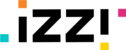Para realizar un complemento de pago es necesario ingresar a la sección CFDIS "Complemento de pago".
Nota: Solo se generara pagos a facturas creadas en el sistema.

Ya dentro del apartado aparecerá los apartados donde podremos realizar un complemento de pago a cual quiera de las facturas generadas.
Para generar el pago seguiremos los siguientes paso:
1. Realizar búsqueda del cliente a quien se aplicara el pago " En automático la plataforma mostrara el cliente y sus datos", solo hay que dar un clic sobre el para seleccionarlo.

2. Una vez seleccionado el cliente en automático mostrara las facturas asociadas al cliente y se deberá seleccionar la factura a la cual se aplicara el pago marcando el check y dar un clic en Seleccionar.

Esta la veremos reflejada en el apartado de Documentos Relacionados.

3. Seleccionaremos la forma de pago, por defecto el portal mostrará "efectivo" sin embargo es posible seleccionar otras formas de pago del listado que se muestra al dar clic en el Campo.

4. Ya seleccionado el método de pago que se aplicara en este caso seleccionando "Transferencia electrónica de Fondos" se habilitara la casilla de Opciones Avanzadas en el cual seleccionaremos para que nos brinde los campos requeridos para realizar el complemento de pago.
- Nombre del Banco Ordenante
- Cuenta Ordenante
- RFC Emisor
- Numero de operación o Referencia
- Cuenta de Beneficiario
- RFC Emisor
Nota: es importante saber que la cuenta ordenante del Cliente a quien se le aplicara el pago solo es de 10 dígitos.

5. Después de haber llenado los campos solicitados para complementar el pago en el documento relacionado en esta caso la factura seleccionada se deberá ingresar el monto a aplicar de pago.

6. Para finalizar le pago daremos clic en Guardar y Timbrar

Ya realizado el pago en automático después de haber presionado Guardar y timbrar el portal nos redirigirá al apartado de historial done filtraremos por pagos realizados.

De misma forma el portal enviara el pago al correo Electrónico del cliente con archivos adjuntos XML y PDF de pago.
En caso necesario de requerir cancelar el pago deberá realizarse el siguiente proceso.
1. Dirigirse al apartado de Historial usamos el filtrado y colocamos solo REP y damos clic en el icono de 3 puntos y procedemos a cancelar.

3. Si deseamos cancelar el pago solo sera necesario dar clic en cancelar y de inmediato el portar mostrara una pantalla de confirmación donde si es requerido deberá dar clic en si.

Nota: Si se cancela el pago, es necesario que se genere el remplazo, una vez seleccionada la opción "Si" serás dirigido a la pantalla para genera el nuevo pago.